マップ、マップ レイヤー、フィーチャ、画像、および分析結果などのマップ情報や地理情報を、ArcGIS Online を使用して共有できます。たとえば、マップまたはレイヤーを GIS Web サービスとして公開したり、データをすべての必要な情報およびメタデータを含む 1 つのファイルにパッケージ化したり、ArcGIS Online を使用してパッケージを読み込んで共有したり、パッケージをディスク上で利用可能なデータセットまたはメールの添付として公開したりすることができます。
この後のセクションでは、マップ、レイヤー、およびその他の地理情報を ArcGIS Online を使用して共有および交換するために使用される、一般的なタスクの多くを取り上げます。ArcGIS Online の機能については、「ArcGIS Online とは」をご参照ください。接続の詳細については、「ArcGIS for Desktop アプリケーションから ArcGIS Online へのサイン イン」をご参照ください。
ArcGIS Online 内でのコンテンツの操作
ArcGIS for Desktop ユーザーとして、GIS マップおよびデータをアップロードして一般に公開したり、その他のコンテンツを検索して見つけることができます。ArcGIS Online 組織向けプラン を使用しているユーザーは、組織のメンバー間で共有されているデータにアクセスできます。
- ArcGIS for Desktop アプリケーションで ArcGIS Online にサイン インします。
- メイン メニューで [ファイル] > [ArcGIS Online] の順に選択し、ArcGIS Online ウィンドウを開きます。
- [マップとデータ] をクリックして、アップロードしたコンテンツを表示、管理、共有します。自分が所属するグループのコンテンツは、[マイ グループ] の下にあります。さらに、マップとデータを検索して、作業で使用可能な GIS コンテンツを見つけたり、他のユーザーと共同で作業するためにグループを検索したりすることもできます。
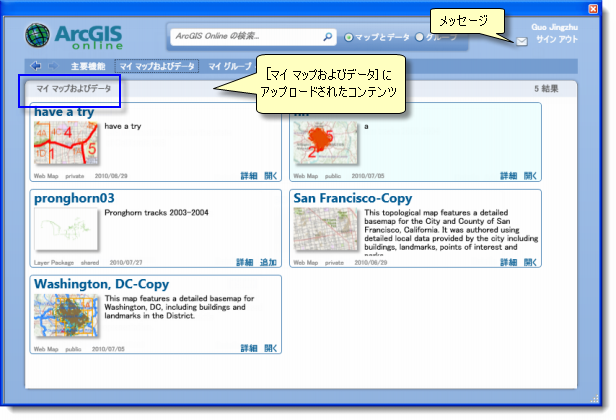
ArcGIS Online へのコンテンツの読み込み
Web サービス、マップ パッケージ、およびレイヤー パッケージを作成し、ArcGIS Online へアップロードすることができます。パッケージには、すべてのマップ プロパティとレイヤー プロパティだけでなく、マップまたはレイヤーが参照しているすべてのデータが含まれています。ArcGIS の個人向けアカウントでコンテンツを共有すると、コンテンツは ArcGIS Online 上で一般に公開されます。さらに、ArcGIS for Desktop は、マップおよびレイヤーを、Python および ModelBuilder を使用して共有するツールを提供します。これは共有ワークフローを自動化する際に使用することができます。
マップおよびレイヤーのダウンロード
マップ パッケージまたはレイヤー パッケージを ArcGIS Online から ArcGIS for Desktop セッションに追加する場合、パッケージ内のすべてのコンテンツはデスクトップで使用できるようにダウンロードされ、解凍されます。
パッケージは、システムのデフォルトの ArcGIS フォルダー内の Packages フォルダー (例: <path>\My Documents\ArcGIS\Packages) にダウンロードされます。各パッケージは、[Packages] ディレクトリ内の個別のサブフォルダーに保存され、そのコンテンツが解凍されます。この場所は、マップ ドキュメントに追加される新しいレイヤーから参照されます。パッケージ ディレクトリのコンテンツは、時間の経過とともに大きくなる可能性があります。不要なパッケージ フォルダーを削除し、各パッケージのサブフォルダーに含まれるジオデータベースのコンテンツを、作業中のジオデータベースへ移動することをお勧めします。
- ArcGIS for Desktop アプリケーションで ArcGIS Online にサイン インします。
- メイン メニューで [ファイル] > [ArcGIS Online] の順に選択し、ArcGIS Online ウィンドウを開きます。
- ArcGIS for Desktop セッションで使用したいアイテムに移動します。Esri がお勧めするコンテンツや、グループからコンテンツを検索することができます。
- 適切なアイテムを選択し、[追加] または [開く] をクリックしてそのアイテムをデスクトップに追加します。
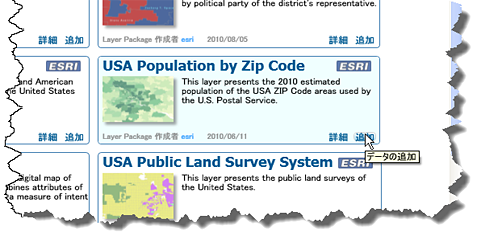
マップ パッケージを開くと、そのコンテンツがダウンロードされて解凍され、新しいマップ ドキュメントが開きます。ダウンロードされたマップ パッケージが開くとき、現在のマップ ドキュメントは閉じてしまうので、前もって保存するように要求されます。
どのようなタイプの地理情報が共有可能であるか
ArcGIS Online を使用して共有することができる ArcGIS コンテンツには、次のタイプがあります。
- マップ パッケージ
- レイヤー パッケージ
- ロケーター パッケージ
- ジオプロセシング パッケージ
- 公開できるさまざまなサービス
- ArcGIS Web マップ
- 開発者向けアドイン
オンラインで操作する場合、一緒に作業したいユーザーおよびコンテンツを共有したいユーザーを選択することができます。これを実現する方法の 1 つは、グループを作成して参加することです。グループを作成して、他の作業者が参加するように招待することができます。
Web マップの操作
ArcMap 内で開いて作業することができるマップのタイプの 1 つに Web マップがあります。これは、ArcGIS.com マップ ビューアーを使用して Web ブラウザー内に作成することができ、ArcGIS for Desktop、ArcGIS Web、およびモバイル アプリケーションなど、あらゆる ArcGIS クライアントで使用できます。すべての ArcGIS マップ サービスは、共有して、Web マップとして使用することができます。また ArcGIS for Desktop を使用して、マップをサービスとして公開することもできます。
次に示すように、ArcGIS Online を使用して Web マップを検索し、開くことができます。
- ArcGIS for Desktop アプリケーションで ArcGIS Online にサイン インします。
- メイン メニューで [ファイル] > [ArcGIS Online] の順に選択し、ArcGIS Online ウィンドウを開きます。
- [検索] ツールを使用して、使用する Web マップを検索します。Web マップ を検索文字列に追加します。
- 検索結果で、使用する Web マップを探して [開く] をクリックし、ArcMap セッションで Web マップを開きます。Web マップを開くと現在のマップ ドキュメントは閉じられ、ArcMap セッションで新しい Web マップが開きます。Web マップを開く前に、現在のマップを保存するように指示するメッセージが表示されます。